
Dieser Artikel stellt hauptsächlich die Konfiguration der PHP-Fast-Three-Plattform-Quellcode unter IIS vor. Jetzt kann ich ihn mit Ihnen teilen.
Kürzlich habe ich eine WEB-Seite eingerichtet, die PHP unter Windows Server 2003 R2 Enterprise Edition unterstützt. Ich habe Apache und PHP bereits unter Windows eingerichtet. Aufgrund der Größe des Installationspakets unterstützt IIS dieses Mal jedoch nur PHP. Die spezifischen Schritte sind wie folgt.
1. Installieren Sie PHP
Laden Sie zunächst das PHP-Installationspaket für Windows vom Emirates Source Code Forum herunter. Dann entpacken Sie das Paket wie unten gezeigt nach C:PHP.

Nachdem Sie die obigen Schritte ausgeführt haben, benennen Sie die Datei php.ini-dist im Verzeichnis C:php in php.ini um und kopieren Sie sie dann in das C:Windows-Verzeichnis.
Öffnen Sie mit Notepad die php.ini-Datei im C:Windows-Verzeichnis php.ini, suchen Sie nach register_globals = Off und ändern Sie Off in On.
Suchen Sie extension_dir = „./“ und ändern Sie ./ in „./“ in den Speicherort von ext in PHP, z. B. „C:phpext“. Wie unten gezeigt.

Kopieren Sie abschließend php5ts.dll im PHP-Verzeichnis in das Verzeichnis C:WINDOWSsystem32. Damit sind die PHP-Installationsschritte abgeschlossen.
2. Stellen Sie IIS so ein, dass es PHP unterstützt
Neuen WEB-Erweiterungsdienst hinzufügen. Drücken Sie
„Start“ → „Programme“ → „Verwaltungstools“ → „Internet Information Services (IIS) Manager“, um den IIS-Manager zu öffnen. Wählen Sie „Webdiensterweiterung“ → fügen Sie eine neue Webdiensterweiterung hinzu. Fügen Sie hinzu: php5isapi.dll im PHP-Verzeichnis, Name: PHP. Setzen Sie den Erweiterungsstatus auf „Zulassen“: √. Wählen Sie OK, wenn Sie fertig sind. Wie unten gezeigt.

ISAPI-Filter hinzufügen . Drücken Sie
„Internet Information Services (IIS) Manager“ → „Website“ → „Eigenschaften“ → „ISAPI-Filter“ → Filtername hinzufügen: PHP-ausführbare Datei: php5isapi im PHP-Verzeichnis .dll. Wie unten gezeigt.

PHP-Zuordnungsdatei hinzufügen .
Wählen Sie „Internet Information Services (IIS) Manager“ → „Website“ → „Standardwebsite“ → „Eigenschaften“ → „Home-Verzeichnis“ → „Konfigurationszuordnung“ → Fügen Sie die ausführbare Datei hinzu: php The Erweiterung von php5isapi.dll im Verzeichnis: .PHP. Wie unten gezeigt.

Homepage-Standarddatei hinzufügen . Wählen Sie „Internet Information Services (IIS) Manager“ → „Site“ → „Standardsite“ → „Eigenschaften“ → „Home-Verzeichnis“ → „Dokumente“. Fügen Sie die Homepage-Datei index.php hinzu. Wie unten gezeigt.

3. Legen Sie relevante Berechtigungen fest
PHP-Ordnerberechtigungen festlegen . Öffnen Sie den PHP-Ordner und fügen Sie die Benutzerberechtigungen „Everyone“, „IUSR“ und „IWAM“ hinzu. Wenn ich mir die relevanten Informationen ansehe, heißt es, dass Sie nur die IUSR-Benutzerberechtigungen hinzufügen müssen, aber ich persönlich habe es versucht und die Ausführung ist fehlgeschlagen, wenn ich nicht den Benutzer „Everyone“ hinzugefügt habe. Wenn die Einstellung falsch ist, korrigieren Sie mich bitte. Denn der Beitritt zu allen garantiert keine Sicherheit. Wie unten gezeigt.
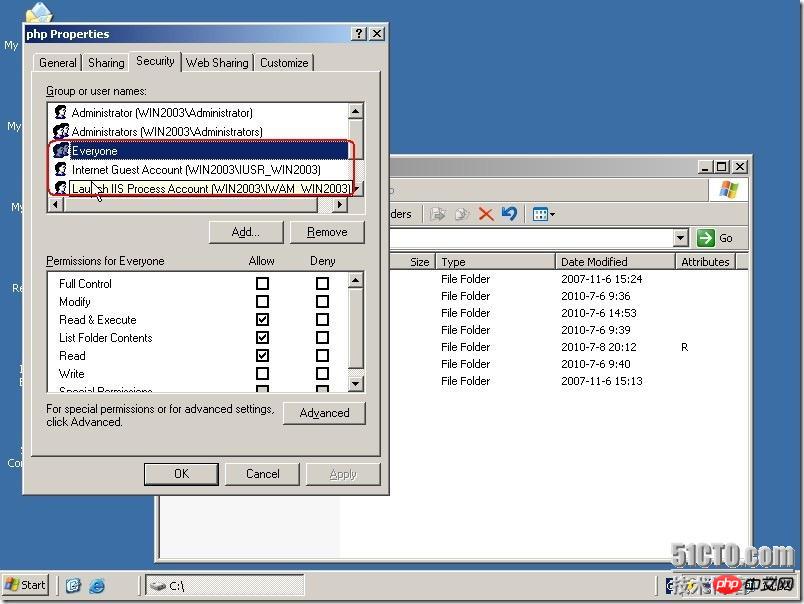
Website-Ordnerberechtigungen festlegen . Die spezifischen Einstellungen sind wie oben beschrieben. Nur die Ordnerpfade sind unterschiedlich. Siehe Bild unten.

4. Test
Starten Sie IIS neu.
Zeigen Sie die PHP-Homepage-Datei an. Wie im Bild unten gezeigt.

Testseite. Geben Sie die IP-Adresse dieses Geräts in den Browser ein. Wie unten gezeigt.

Das Obige ist der gesamte Inhalt dieses Artikels, I Ich hoffe, es wird für alle nützlich sein. Weitere verwandte Inhalte finden Sie auf der chinesischen PHP-Website!
Verwandte Empfehlungen:
tp5.1 Framework Download- und Installationsschritte (Bilder und Text)
Das obige ist der detaillierte Inhalt vonInformationen zum Konfigurationsprozess zum Einrichten der schnellen PHP-Quellcodeumgebung mit drei Plattformen unter IIS. Für weitere Informationen folgen Sie bitte anderen verwandten Artikeln auf der PHP chinesischen Website!
 Einführung in die Eigenschaften des virtuellen Raums
Einführung in die Eigenschaften des virtuellen Raums
 Verwendung des Python-Rückgabewerts
Verwendung des Python-Rückgabewerts
 So nutzen Sie digitale Währungen
So nutzen Sie digitale Währungen
 Was soll ich tun, wenn beim Einschalten des Computers englische Buchstaben angezeigt werden und der Computer nicht eingeschaltet werden kann?
Was soll ich tun, wenn beim Einschalten des Computers englische Buchstaben angezeigt werden und der Computer nicht eingeschaltet werden kann?
 Der Unterschied zwischen vue2.0 und 3.0
Der Unterschied zwischen vue2.0 und 3.0
 So wechseln Sie die Stadt auf Douyin
So wechseln Sie die Stadt auf Douyin
 keine solche Dateilösung
keine solche Dateilösung
 So konfigurieren Sie das Standard-Gateway
So konfigurieren Sie das Standard-Gateway




